【原创】非常详细!VMware安装Rocky Linux服务器系统并执行优化,包括修改安装镜像源、ssh免密等等
2024-09-09由于CentOS7 2024年即将停止维护,我准备将服务器重心从CentOS改为Rocky Linux,这篇文章分享一下Rocky Linux的安装和优化,当然作为服务器,肯定要安装没有桌面的服务器版本。
本文用到的Rocky Linux的版本为8.6,VMware版本为16.0.0
这里的过程能省就省吧,毕竟不是重点。
第一步:选择“自定义(高级)”
第二步:兼容性选择最高版本,如果要导出到其他电脑的VMware的话,建议不要选择太高的版本,推荐硬件兼容性选择ESXi 6.7
第三步:选择官网下载好的镜像包
阿里云的下载地址:
https://mirrors.aliyun.com/rockylinux/8.6/isos/x86_64/Rocky-8.6-x86_64-minimal.iso
也就是官网的minimal版本,如果是DVD版本的完整版本有10.4GB这么大,还是不建议下载了,毕竟我这边只需要最小安装即可

?第四步:版本选择Red Hat Enterprise Linux 8 64位
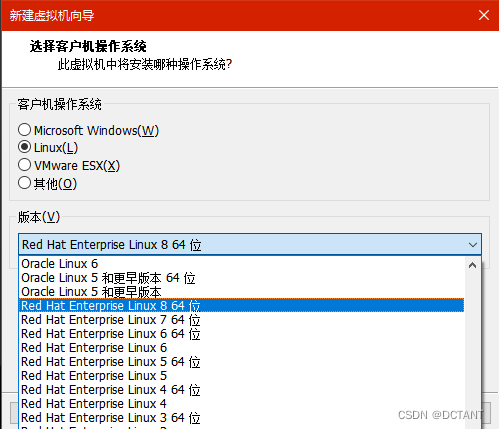
第五步:虚拟机名称和位置,这个自己填吧
第六步:处理器数量*每个处理器内核数量不要超过物理机的即可,按需分配,如果只是测试,建议1个CPU,2个内核即可。

第七步:内存4G即可
第八步:网络选择NAT,这个是最稳的,至少不用担心没有网。如果确认网络中的
第九步:默认
第十步及硬盘操作:NVME,创建新的硬盘,最大磁盘可以大一点,比较作为服务器,太小的话,数据立马就装满了,可以输入512,如果你们的磁盘本来就很大,可以输入1024及更大的容量。
推荐将虚拟磁盘存储为单个文件
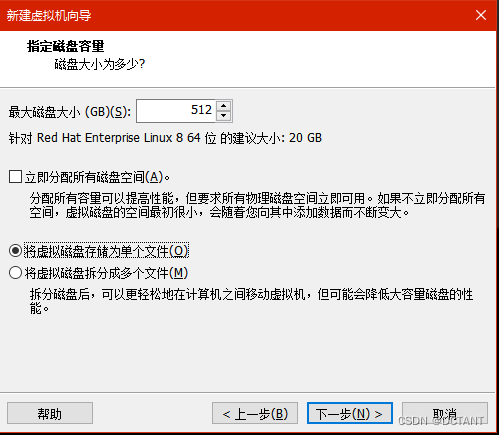
然后全部下一步即可完成虚拟机的创建。
点击“编辑虚拟机设置”,将打印机、声卡移除。选择USB控制器,取消勾选“与虚拟机共享蓝牙设备”
?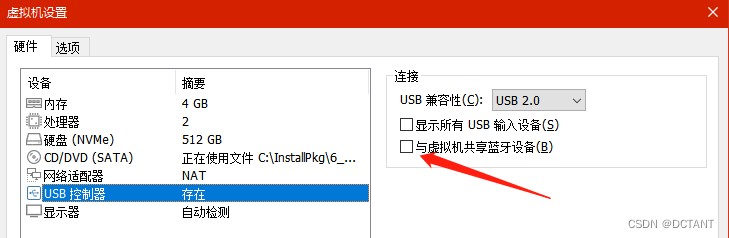
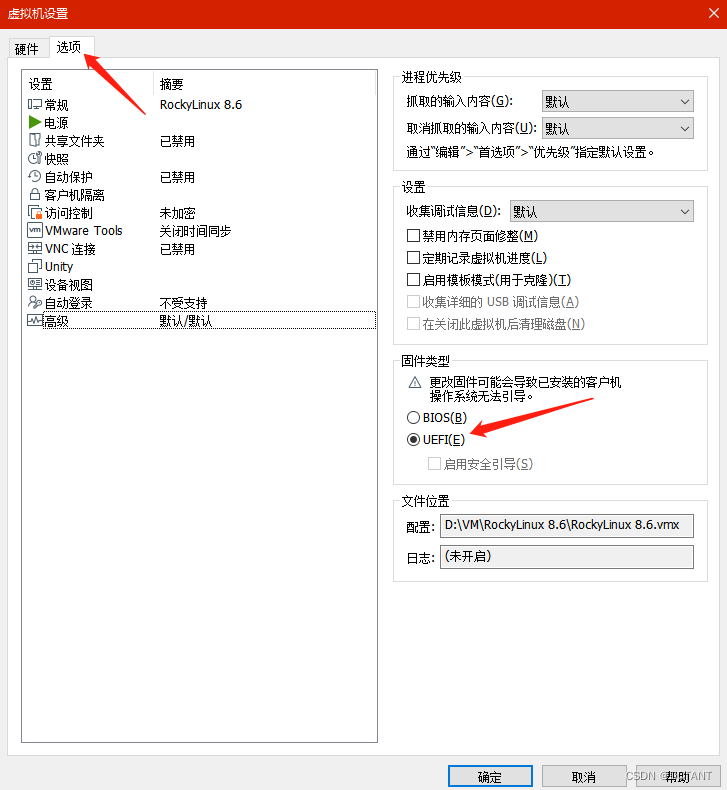
?进入第二个菜单,选择“高级”,固件类型选择“UEFI”。为什么要选EFI,一来这个引导更加先进,而来装系统的时候屏幕显示区域更大,不信你们可以试试用BIOS的方式进行引导,我反正两种都试过了。
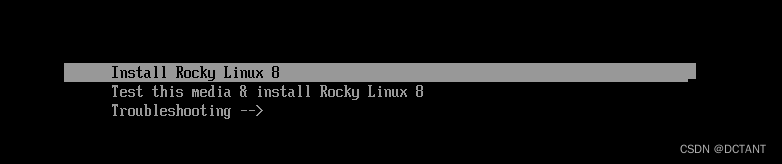
?
?需要按一下↑键,选择Install Rocky Linux 8
静待一段时间进入这个界面:

真男人就选择English!毕竟谁也不想看到home目录的用户文件夹里文件夹名全是中文对吧😂😂
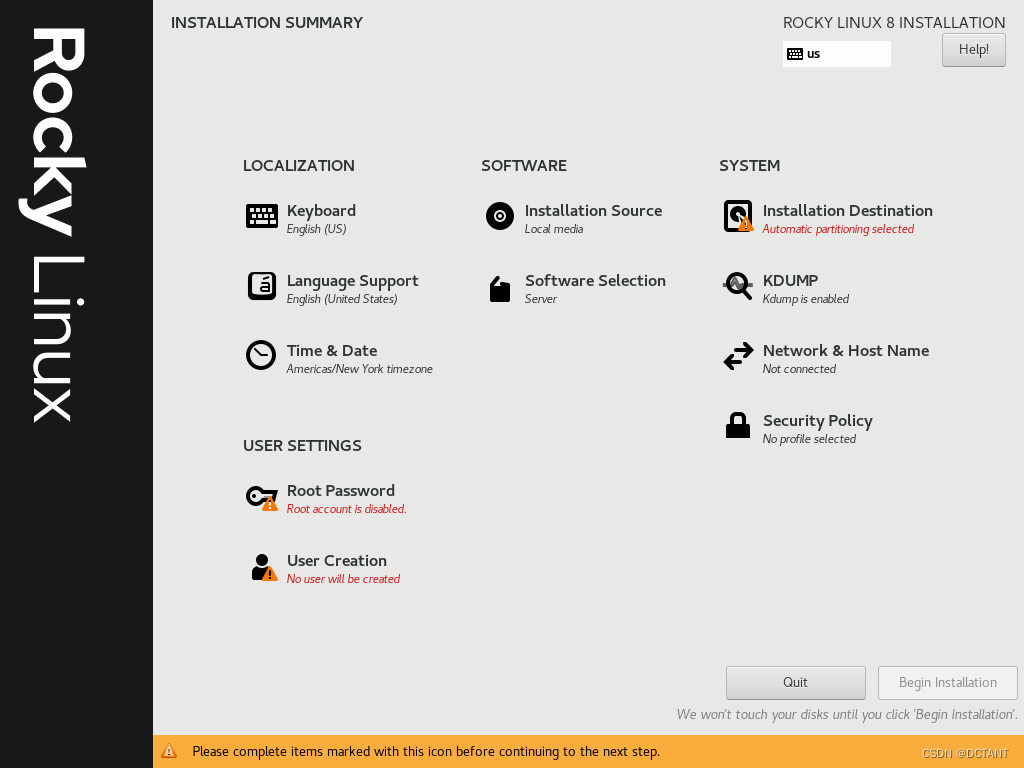
到了这一步需要一个个来,不能直接跳过了。
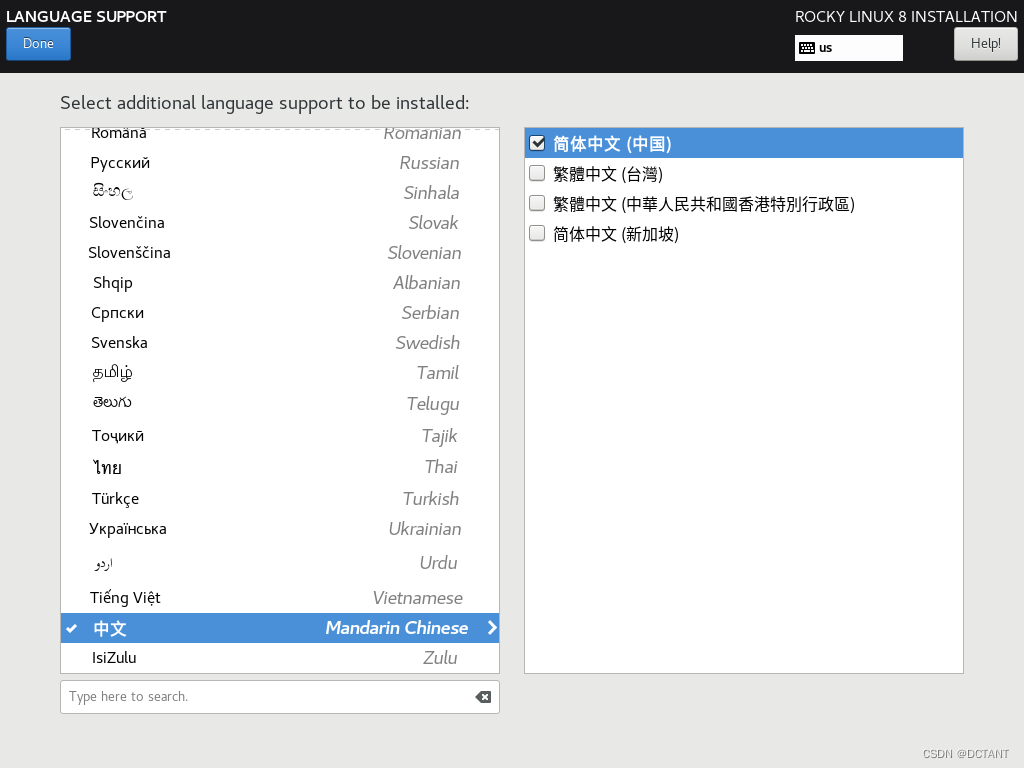
Language Support选择英语+中文,我怕中文出现乱码
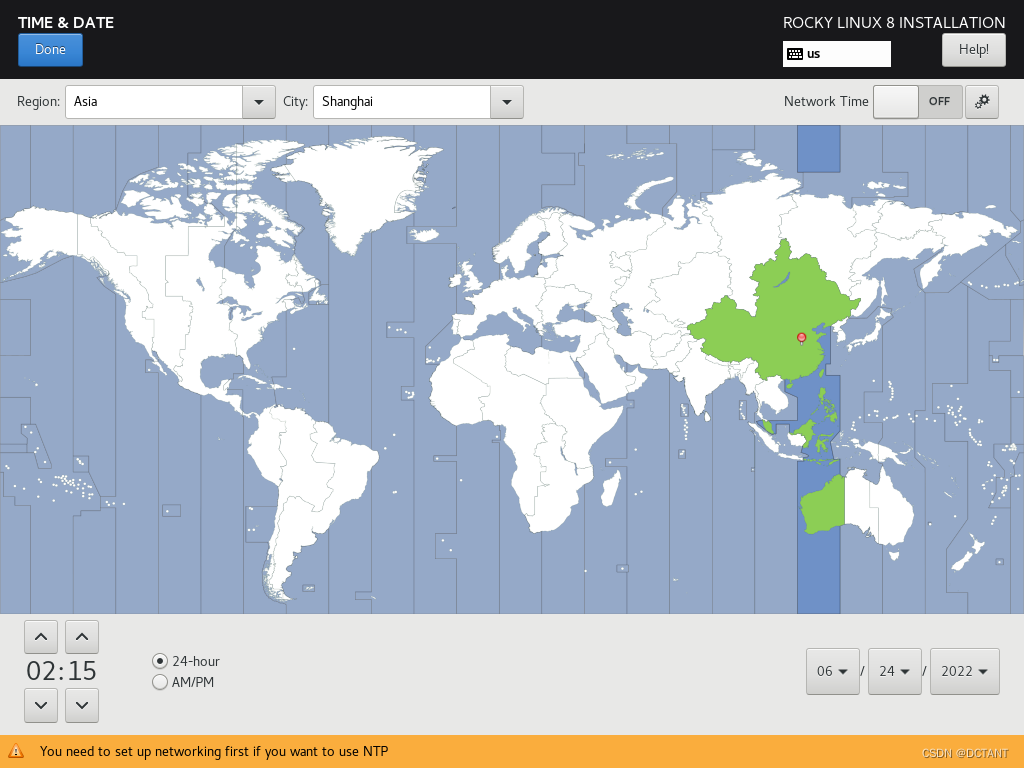 Time & Date选择东八区?
Time & Date选择东八区?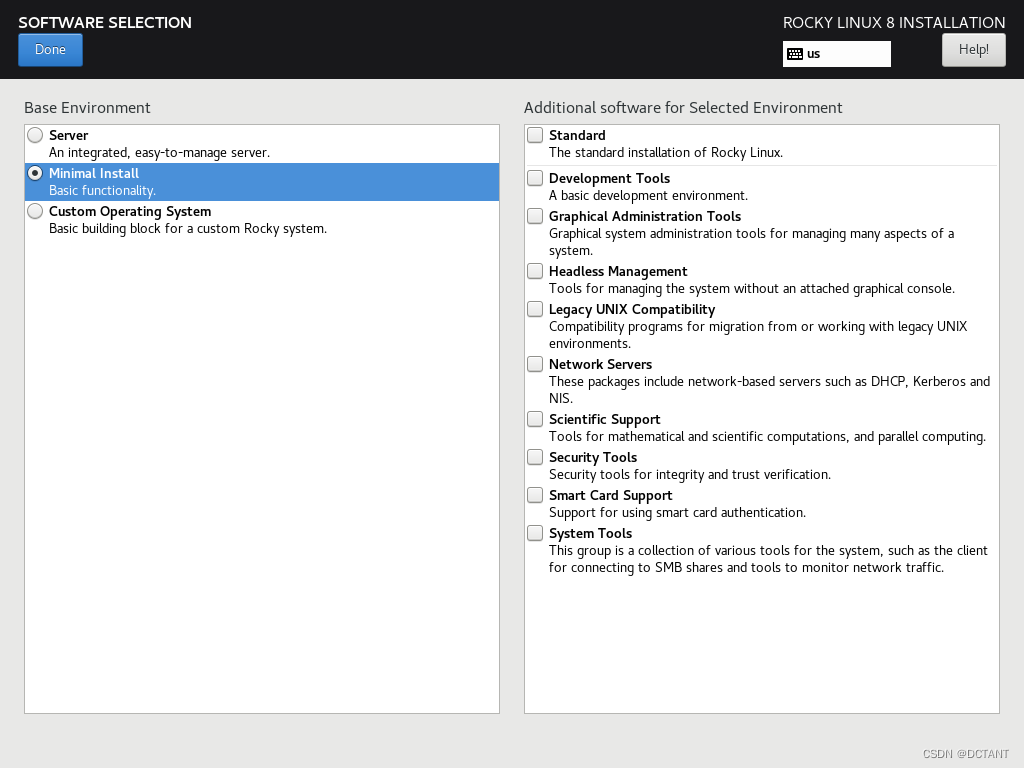 Software Selection选择Minimal Install,最小安装
Software Selection选择Minimal Install,最小安装
 Installation Destination选择Custom
Installation Destination选择Custom
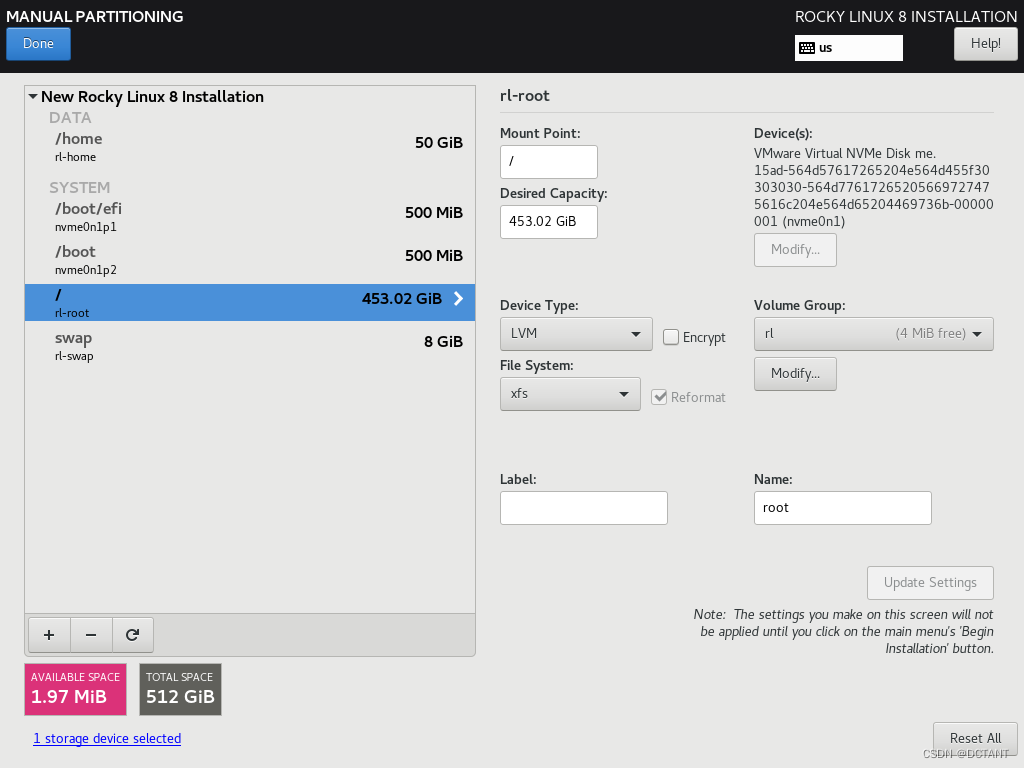
按照我的装机经验,home目前完全不需要太大,毕竟真正会操作服务器的,一般都是用root用户在根目录安装服务器应用,不太会跑home去安装,因此我这边将450多G的剩余空间全给根目录了
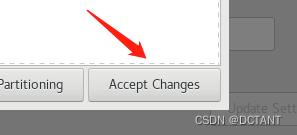
?弹窗选择Accept Changes即可
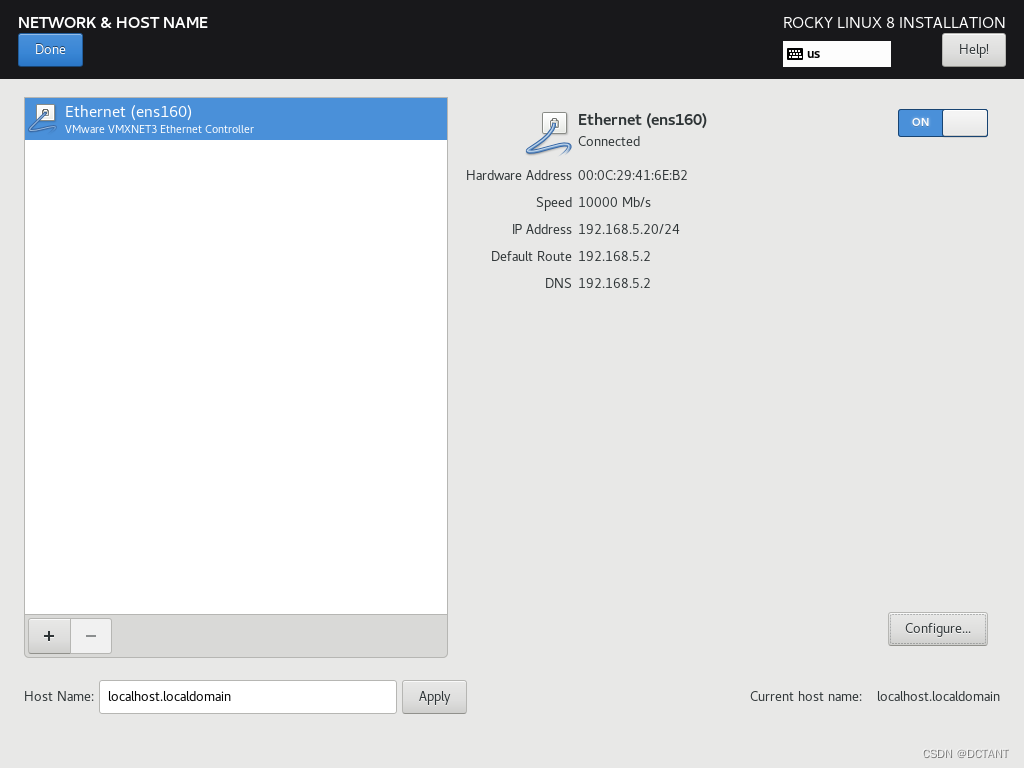
Network & Host Name记得打开网卡!!不然服务器连网都没有,然后点击Configure

点击IPV4 Settings,输入DNS,这里推荐114.114.114.114或者223.5.5.5
?回到Time & Date,打开Network Time
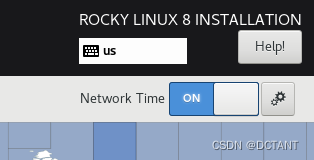
点击ON右边的齿轮,可以设置NTP服务器
 这里添加了一个阿里云的授时服务器
这里添加了一个阿里云的授时服务器
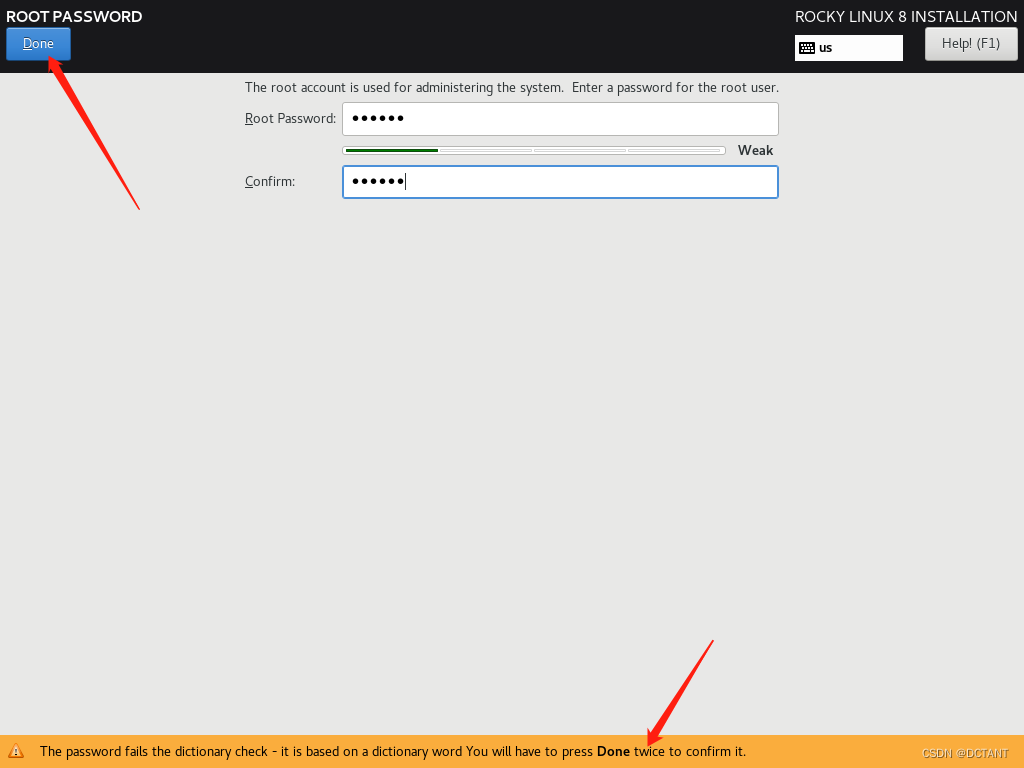 设置root的密码,注意!如果密码安全性非常低的话,需要按两次Done才能保存这个密码
设置root的密码,注意!如果密码安全性非常低的话,需要按两次Done才能保存这个密码
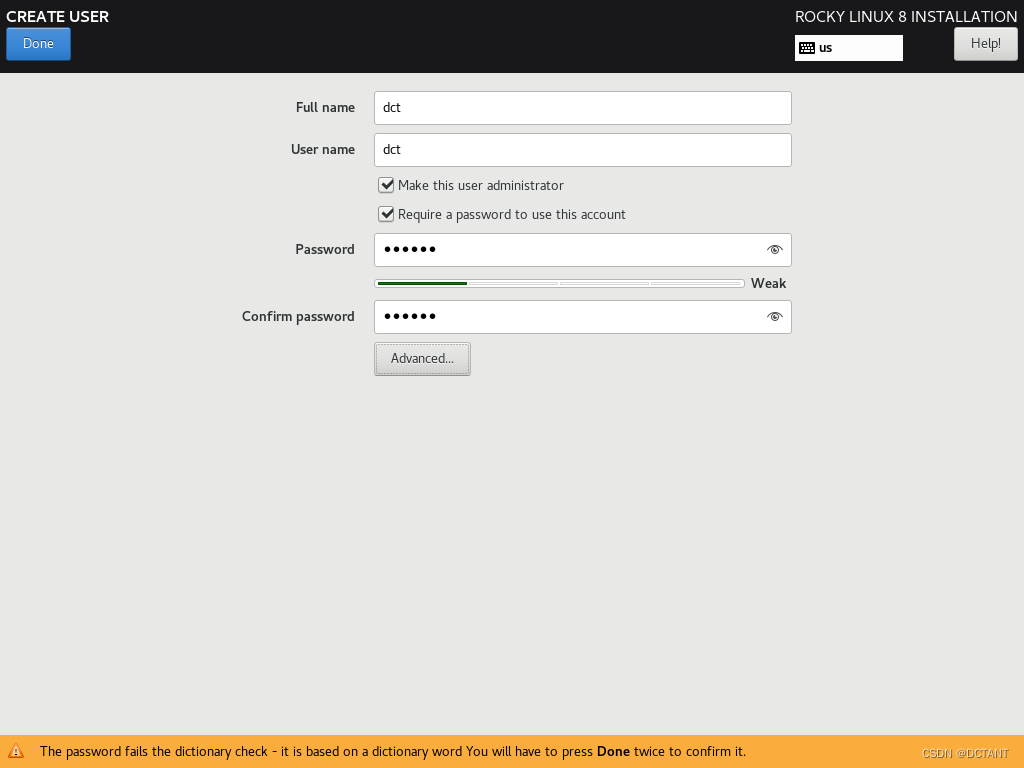
这里创建普通用户,同样的,如果密码安全性非常低,需要点两次Done才能够保存?
?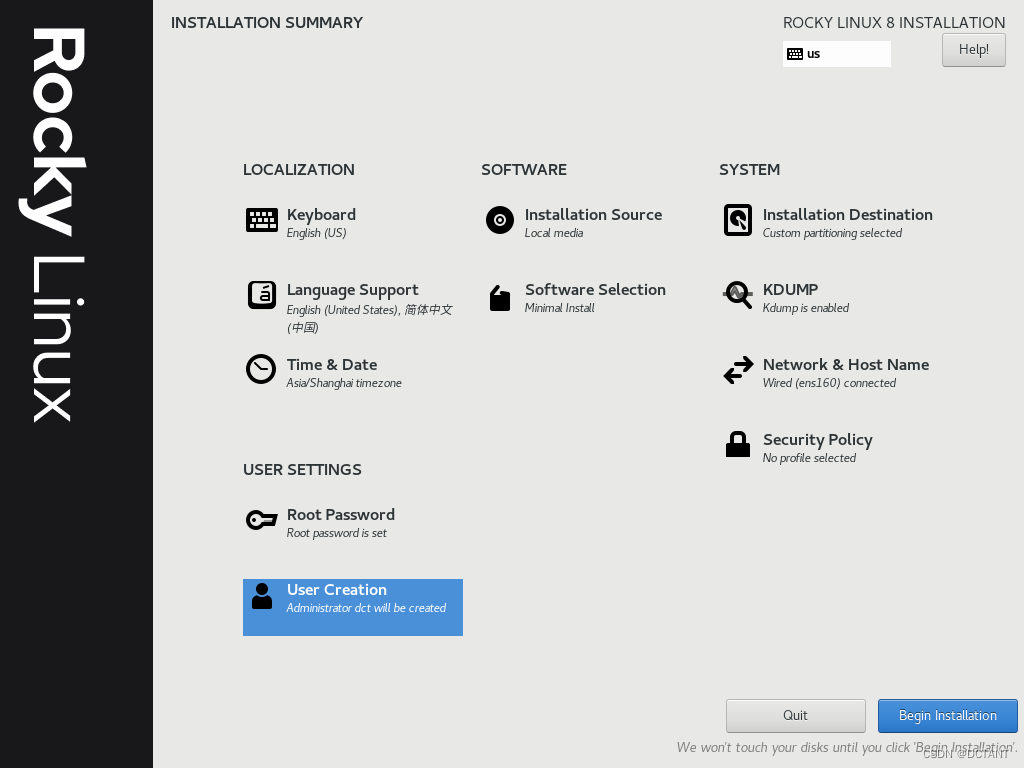
完成效果如图所示,然后点击Begin Installation,安装完后Reboot System即可
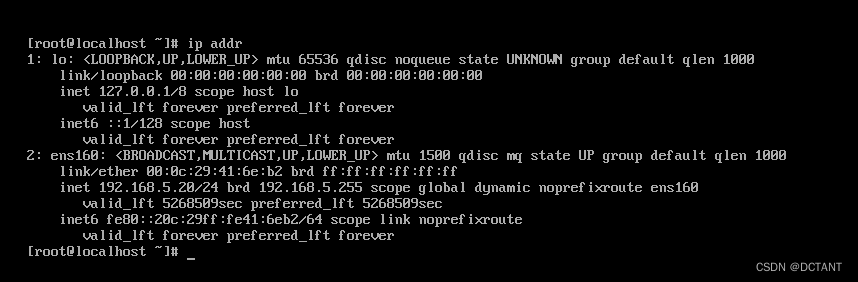
输入ip addr即可查看服务器的ip地址,然后启动FinalShell连接服务器。不会吧~不会吧~不会真有人在服务器里操作服务器吧🤣🤣
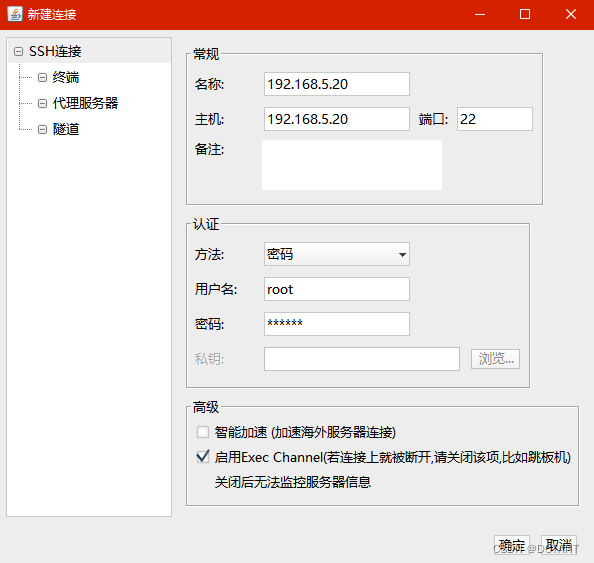
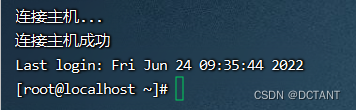
?请使用root登录Rocky Linux
关闭并删除vmtoolsd
为什么要做这一步,因为我发现在VMware中装Rocky Linux/CentOS都会自动给你装一个vmtoolsd,但是我们这是服务器内核版本,根本用不着这玩意,而且这东西可能存在内存泄漏,会占用大量内存,还不如直接删了。shell脚本如下:
请勿停止NetworkManager
注意!!Rocky Linux不存在network.service!!如果停止NetworkManager会导致系统没网!!
![]()
* 可选,关闭防火墙
更换资源镜像源到阿里云
由于Rocky Linux是基于CentOS8的,因此直接拿阿里云CentOS8的资源镜像源即可
由于Rocky Linux最小安装不带wget,因此先要装一下这个。原理就是直接下载阿里云上的CentOS8的镜像源,命名为Rocky-BaseOS.repo直接替换了这个文件。然后通过两个yum命令刷新镜像源缓存。
安装常用工具
将rc.local改为可执行模式
修改开机等待时间
默认开机等待时间是5秒,实在太浪费时间了
由于我这边使用的是EFI引导安装,因此编辑的是EFI文件夹下的grub.cfg
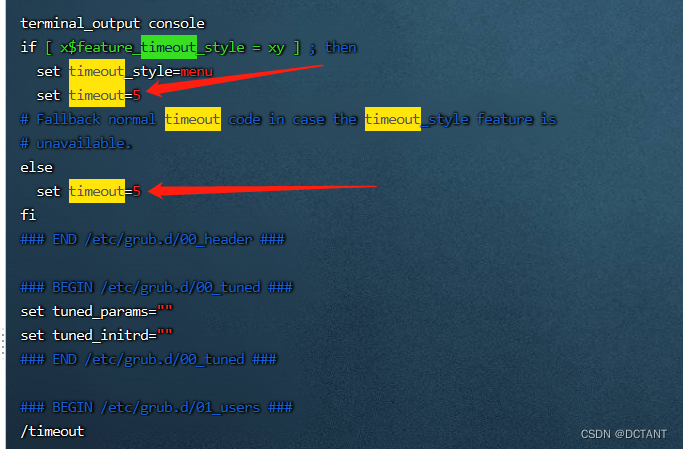
?
?在vim的命令模式下,输入/timeout并回车,即可找到控制开机等待时间的地方,改为1秒后,:wq即可
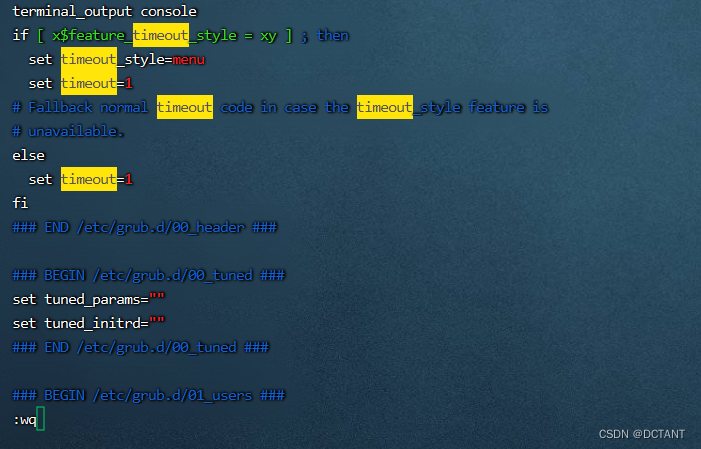
修改主机名
默认的主机名为localhost,如果觉得千篇一律像换个名字的话,可以使用命令:
?设置时区为东八区
可以使用date -R查看目前的时区情况,如果安装时候没有选错时区,这里都不用改
![]()
ssh对自己免密
第一步ssh-keygen -t rsa一路回车下去即可
优化网络设置,修改DNS
如果默认安装,那么网卡的名字就是ens160

?如果重启服务器后没网,可以考虑看一下ONBOOT是否为no。可以再补充一个DNS2。如果想改为静态固定ip,设置如下:
BOOTPROTO=static
IPADDR=192.168.5.30
GATEWAY=192.168.5.1
NETMASK=255.255.255.0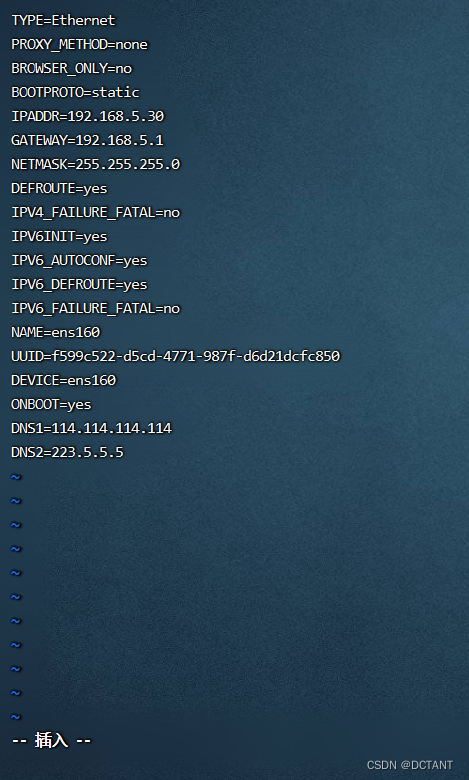
:wq后保存,重启服务器,我发现重启NetworkManager无效😂,记得ip改了后Finalshell需要重新设置连接
添加tailf命令
这个命令在查看日志中十分有用,虽然Rocky Linux有tail -f命令,但是对于用惯了tailf命令的我来说,缺了这个命令实在是太难受了。解决方法:使用CentOS7的tailf命令,丢到Rocky Linux的/usr/bin目录下即可
如果嫌再去装一个CentOS太麻烦,我这里直接提供了tailf命令的下载地址:
CentOS7.8中的tailf命令-Linux文档类资源-CSDN下载
*可选,ElasticSearch方面修改
作为搞Java后端的程序猿,ES是常用工具,这里可以加一下ES的相关服务器配置
?添加:
效果如图:

然后执行:
?在文末添加:
然后执行:




